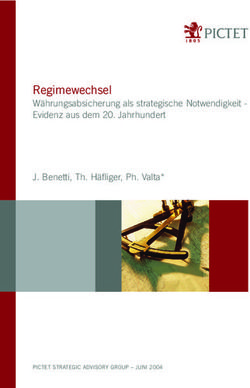Videokonferenzen und Webinare - FH Campus 02
←
→
Transkription von Seiteninhalten
Wenn Ihr Browser die Seite nicht korrekt rendert, bitte, lesen Sie den Inhalt der Seite unten
Videokonferenzen und Webinare Zentrum für Hochschuldidaktik Sarah Aldrian, MA sarah.aldrian@campus02.at
INHALTSVERZEICHNIS
1 Kurzbeschreibung __________________________________________________________ 3
2 Didaktische Grundlagen und Einsatzmöglichkeiten in der Lehre ______________________ 3
2.1 Videokonferenzsysteme im Rahmen von Präsenzlehrveranstaltungen nutzen ______ 6
2.2 Videokonferenzen in Blended-Learning-Settings _____________________________ 6
2.3 Videokonferenzen in bzw. als Online-Lehrveranstaltungen _____________________ 6
2.4 Videokonferenzen als Ergänzung _________________________________________ 7
3 Vor- und Nachteile von Videokonferenzen und Webinaren__________________________ 8
4 Tools und Technologien _____________________________________________________ 9
4.1 Videokonferenzen in Microsoft Teams einrichten ____________________________ 9
4.2 Cisco WebEx ________________________________________________________ 17
4.3 Zoom ______________________________________________________________ 18
4.4 Swivl and Telepresence-Robots _________________________________________ 18
5 Videokonferenzen und Webinare: Planung einer Online-Konferenz __________________ 19
5.1 Vorbereitungsphase __________________________________________________ 19
5.2 Durchführung _______________________________________________________ 19
5.3 Nachbereitung ______________________________________________________ 20
6 Quellenverzeichnis ________________________________________________________ 21
7 Abbildungsverzeichnis______________________________________________________ 22
Videokonferenzen 2Einführung neuer Beschäftigter
1 KURZBESCHREIBUNG
Bei einem kommunikativen Austausch mehrere Personen an unterschiedlichen Orten im Rahmen
einer Besprechung, die mit Hilfe einer Videokamera bzw. Webcam über das Internet übertragen
wird, wird als Videokonferenz bezeichnet. Es handelt sich dabei also um eine „audiovisuelle Unter-
stützung einer virtuellen Kommunikationssituation mittels Videokonferenzsystemen“ (e-tech-
ing.org 2015, o.S.). Videokonferenzen sind wesentlicher Bestandteil vieler Online-Lehrveranstaltun-
gen und Blended-Learning-Kursen. Auch in Präsenzveranstaltungen spielen Videokonferenzen mitt-
lerweile eine zentrale Rolle, beispielsweise bei der Einbeziehung ortsferner ExpertInnen in die Lehr-
veranstaltung (Diskussion, Vortrag etc.). Videokonferenzen eignen sich besonders für Lehrveran-
staltungen und Inhalte, in denen der „verbale Austausch im Zentrum steht“ (Hansen und Schultz
2005, S.89) und für Online-Meetings mit kleineren Gruppen, können aber auch für Aus- und Wei-
terbildungen mit einer größeren TeilnehmerInnenzahl eingerichtet werden. (kmk-pad.org, o.J., S.
1, Jankowski und Osthoff 2012, S. 13) Luber (2018) unterscheidet Videokonferenzen von Webkon-
ferenzen dadurch, dass letztere nicht die Audio- und Video-Live-Übertragung von den Teilnehmen-
den zum Ziel hat, sondern im Vordergrund stehen das Teilen von Dokumenten und textbasierte
Funktionen der Systeme wie der Chat.
2 DIDAKTISCHE GRUNDLAGEN UND EINSATZMÖGLICHKEITEN IN DER
LEHRE
Der Begriff Videokonferenzen ist nicht mehr länger nur an die dahintersteckenden Technologien
gebunden, sondern vereint auch die vielfältigen Methoden des Lehrens und Lernens. Zudem kann
Kommunikation zwischen wenigen Personen in informellen Kontexten, in formalen Meetings und
in Vorlesungen mit einem großen Publikum stattfinden und organisiert werden. (Coventry o.J., S.
5) Videokonferenzen, die in der Hochschullehre zum Einsatz kommen, werden mit digitalen Konfe-
renzwerkzeugen eingerichtet. Damit können Lehr-Lernszenarien, die auf synchroner Kommunika-
tion basieren, realisiert werden. Dass bedeutet, Lehrende und Studierenden befinden sich meist an
verschiedenen Orten, kommunizieren aber zeitglich über diverse Videokonferenzsysteme mitei-
nander. Videokonferenzen ersetzen keine traditionellen Lehrveranstaltungsformate wie Vorlesun-
gen, sondern sind vor allem als zusätzliches Element in Lehrarrangements sinnvoll, in denen sich
Lernende aktiv beteiligen sollen. (Kerres 2018, S. 16f.) Ein Vorteil von Videokonferenzen in der
Lehre ist, dass Studierende und Lehrende, obwohl räumlich voneinander getrennt, zeitgleich an
einer Veranstaltung teilnehmen können. Dieser Aspekt der zeitgleichen Anwesenheit ist manchmal
schwer umsetzbar. In bestimmten Szenarien kann dem jedoch entgegengewirkt werden, indem die
Videokonferenz aufgezeichnet und diese den Studierenden online, beispielsweise auf einer Lern-
plattform, zur Verfügung gestellt wird. (Kerres 2018, S. 17)
Videokonferenzen als Methode in Lehrveranstaltungen eignen sich besonders dann, wenn zur Er-
reichung der Lehrziele der jeweiligen Lehrveranstaltung ein synchroner Kommunikationsaustausch
zwischen Lehrenden und Studierenden notwendig ist. Ist dies nicht der Fall, ist die Bereitstellung
eines Lehrvideos (z.B. eine Lehrveranstaltungsaufzeichnung) möglicherweise sinnvoller. (Kerres
2018, S. 18) Im Gegensatz zu den meisten Lehrvideos spielt die Interaktivität in Videokonferenzen
eine wichtige Rolle.
Die Übertragung von Lehrszenarien per Videokonferenz wird im Hochschulbereich als
„Teleteaching“ bezeichnet. Im didaktischen Sinne geht es darum eine Lehrsituation per Videokon-
ferenz direkt zu übertragen und gleichzeitig Rückfragen und Meldungen von Studierenden zu er-
möglichen. (Effelsberger und Gaiser 2005, S.1f.) Für den Einsatz von Videokonferenzen bieten sich
mehrere Unterrichtszenarien an: Online-Sprechstunden, Präsentationen von Studierenden wäh-
rend Auslands- oder Praxissemester, Übertragung von Vorlesungen, Online-Meetings, Webinare
Videokonferenzen 3bzw.Einführung
Online-Seminare oder die Übertragung von Life-Vorträgen im Rahmen von Präsenzlehrveran-
neuer Beschäftigter
staltungen. Der Unterschied liegt in erster Linie darin, inwieweit die Interaktion zwischen Studie-
renden und Lehrenden bzw. die Interaktivität gefördert wird. Effelsberg und Gaiser (2005) unter-
scheiden in diesem Zusammenhang zwischen drei Teleteaching-Szenarien: Remote Lecture Room
(RLR), Remote Interactive Seminars (RIS) und Interactive Home Learning (IHL).
Vor allem Lehrveranstaltungen an Universitäten mit mehreren Hundert Studierenden finden mitt-
lerweile häufig als Remote Lecture Room Szenario statt. In diesem Szenario wird eine Vorlesung
aufgezeichnet und Audio- und Videospuren werden live in ein oder mehrere andere Hörsäle über-
tragen. Die Studierenden sehen und hören den Vortragenden und zusätzlich ist die Präsentation
des Vortragenden beispielsweise auf einer Leinwand sichtbar. In technisch gut ausgestatten Hörsä-
len sind auch Rückfragen von den Studierenden an die Vortragenden möglich.
In Remote Interactive Seminaren, die sich sogenannten Gruppenvideokonferenzsystemen (Günther
2001, S. 101) bedienen, sind mehrere, kleinere Gruppen von TeilnehmerInnen per Videokonferenz-
system miteinander verbunden. Diese Form bietet die Möglichkeit die Lehreinheit via Videokonfe-
renzsystem interaktiver zu gestalten. Wenn es beispielsweise um die „kooperative Erstellung und
Präsentation von Seminararbeiten geht“ (Effelsberg 1998, S.32) bietet sich dieses Lehrszenario an.
Gruppensysteme sind aufgrund der technischen Voraussetzungen meist fix installiert.
Ein weiteres gängiges Szenario wird als Interactive Home Learning bezeichnet und beruht auf Desk-
top oder WebCam Systemen (Günther 2001, S. 102). Studierende nehmen z.B. von zu Hause aus an
einer Videokonferenz teil. Auch der/die Lehrende selbst kann theoretisch die Videokonferenz von
einem beliebigen Ort aus durchführen. Die meisten Videokonferenzsysteme erlauben zudem bei-
den Seiten (Studierenden und Lehrenden) Audio-, Video-, und Whiteboardströme zu senden und
zu teilen. Dabei handelt es sich wohl um die interaktivste Form von Videokonferenzen, sofern die
Lehrveranstaltung und ihre Inhalte daraufhin ausgerichtet sind. (Effelsberger und Gaiser 2005, S.4)
Bei einer Videokonferenz, in der das Teilen von Bildschirminhalten und kollaboratives Arbeiten
möglich ist, spricht man auch von Webkonferenz. Webkonferenzen unterscheidet man zudem von
Videokonferenzen darin, dass nicht die „Übertragung von Live-Video-Streams der Teilnehmenden“
im Vordergrund steht, sondern die vorhin genannten Zusatzfunktionen wie beispielsweise das ge-
meinsame Arbeiten an einem Dokument oder die Kommunikation über eine Chatfunktion. (Luber
und Donner 2018, o.S.)
Abbildung 1: Teleteaching-Szenarien: RLR, RIS, IHL (Effelsberger und Gaiser 2005, S. 4)
Eine besondere Form der Videokonferenz stellt die Telepresence dar. Ziel dabei ist, eine möglichst
realitätsnahe Meeting-Situation zu schaffen. Auf hochauflösenden Bildschirmen werden Personen
in Lebensgröße gezeigt, damit Gesichter, Bewegungen, Gesten und Mimik der Gesprächsteilneh-
merInnen für alle gut erkennbar sind. Wie auch mit allen anderen Videokonferenzsystemen soll
Videokonferenzen 4auchEinführung
im Rahmen derBeschäftigter
neuer Telepresence ein kollaboratives Erarbeiten ermöglicht werden, indem Doku-
mente, Whiteboards, Präsentationen und Desktop-Inhalte mit den Meeting-Teilnehmenden geteilt
werden können. (Luber 2018, o.S.) Studierende nehmen immer häufiger an Videokonferenzen
über WAP Handy (Günther 2001, S. 103) teil, daher sollte mitgedacht werden, inwieweit Videokon-
ferenzsysteme auch andere Formate unterstützen.
Abbildung 2: Telepresence (Bild © Tata Communications)
Coventry (o.J.) beschreibt in ihrem Beitrag inwiefern Videokonferenzen dafür genützt werden kön-
nen, das Potential eines Dialogs im Rahmen von individuellen und kollektiven Lernumgebungen zu
nützen und zu erhöhen (S. 20). Videokonferenzen können verschiedene Unterrichtsszenarien un-
terstützen und damit unterschiedliche Arten von Kursunterlagen bereitstellen.
Abbildung 3: Videokonferenzen und Lernumgebungen (Coventry o.J., S. 20)
Aufbauen auf traditionellen Formen des Lehrens können Videokonferenzen dazu genützt werden
Vorlesungen aus der Ferne abzuhalten. Videokonferenzsysteme, die Studierenden zur Verfügung
gestellt werden, unterstützen diese bei Gruppenarbeiten und Aufgabenlösungen, vor allem dann,
wenn Studieren von unterschiedlichen Standorten aus zusammenarbeiten müssen. Das wahre Po-
tential von Videokonferenzsystemen kann im Rahmen von Veranstaltungen genutzt werden, wo
der Dialog zwischen Lehrenden und Studierenden im Vordergrund steht. (Coventry o.J., S.21f.)
Videokonferenzen 5Mittels Videokonferenzsystemen
Einführung neuer Beschäftigterlassen sich verschiedene Lehrszenarien realisieren, die im Folgen-
den kurz vorgestellt werden. Als Grundlage dienen die klassischen Szenarien in der Hochschullehre
wie Vorlesung, Übung und Seminar bzw. die typischen Formate Präsenzlehre, Online-Lehre und
Blended-Learning-Settings.
2.1 Videokonferenzsysteme im Rahmen von Präsenzlehrveranstaltungen nutzen
ExpertIn zuschalten: In den Präsenzveranstaltungen eignen sich Videokonferenzen bei-
spielsweise um ExpertInnen einzuladen ein Thema vorzutragen, ohne eine möglicherweise
zeitintensive und mit hohen Kosten verbundene Reise anzutreten. Lehrende können so ihre
Lehrveranstaltung bzw. deren Inhalte so gestalten, dass sich der themenspezifische Vortrag
gut integrieren lässt. Solche in Videokonferenzsystemen übertragenen Vorträge können als
Inputs zu Beginn einer Lehrveranstaltung, als Diskussionsgrundlage oder Auflockerung
während der Lehrveranstaltung oder auch in einer der letzten Einheiten am Ende des Se-
mesters als Abschluss eingesetzt werden. Viele Videokonferenzsysteme bieten bei vorhan-
dener technischer Infrastruktur auch die Möglichkeit den Vortragenden Fragen zu stellen
bzw. mit ihnen in Kommunikation zu treten.
Martin Ebener von der TU Graz spricht in einem kurzen Interview über diese Einsatzmög-
lichkeit.
Studierende zuschalten: Mittlerweile gibt es ein großes Angebot an berufsbegleitenden Stu-
dien und Weiterbildungsmöglichkeiten. In diesen Studien spielt die Anwesenheit zu den
wenigen Präsenzzeiten eine große Rolle. Wenn es für Studierende einmal nicht möglich
sein sollte physisch an der Lehrveranstaltung teilzunehmen bieten Videokonferenzsysteme
ebenfalls eine gute Lösung an. Beispielsweise können Studierende über Videokonferenz-
system zugeschalten werden und so am Seminar teilnehmen oder der Vorlesung folgen.
2.2 Videokonferenzen in Blended-Learning-Settings
Videokonferenzen als Lehrmethoden kommen in Blended-Learning-Settings häufig in den
Fernlehreeinheiten zur Anwendung. Oftmals handelt es sich dabei um Webinare, in denen
Vortragende Studierenden Inhalte beispielsweise mittels Power Point Präsentation im Rah-
men einer Videoübertragung vermitteln.
Eine weitere Anwendungsmöglichkeit bieten Videokonferenzsysteme, wenn Studierende
ihre Gruppenarbeiten in den Lehrveranstaltungen präsentieren müssen. Diese Präsentati-
onen können auch via Videoübertragung organisiert werden, indem Studierende ihre Bild-
schirminhalte mit dem/der Lehrenden und/oder KollegInnen teilen und ihre Präsentatio-
nen im Rahmen dieser Videokonferenzen abhalten.
Lehrende können Videokonferenzsysteme auch dafür nützen, um Gruppenarbeiten mit
Studierenden in Kleingruppen zu besprechen. Einen Termin für eine Gruppenbesprechung
via Videokonferenz zu finden, ist oft leichter, als wenn die physische Anwesenheit von Per-
sonen an einem bestimmten Ort verlangt wird. Vor allem dann, wenn innerhalb einer Lehr-
veranstaltung mehrere Gruppen zu organisieren sind.
2.3 Videokonferenzen in bzw. als Online-Lehrveranstaltungen
Web- oder Videokonferenz als Vorlesung: Mittels Videokonferenzsystemen ist es möglich
Vorlesungen online zu halten. So können Studierende sich von zu Hause oder anderen Or-
Videokonferenzen 6ten mitneuer
Einführung Internetzugang hinzuschalen. Die Funktion Desktop- bzw. Bildschirmfreigabe er-
Beschäftigter
möglicht es Vortragenden eine Power Point Präsentation oder andere Inhalte für Studie-
rende freizugeben, auf deren Basis sie den Inhalten des Vortrages noch besser folgen kön-
nen. In diesem Szenario ist es empfehlenswert nur den Präsentationsinhalt zu zeigen und
die TeilnehmerInnenliste sowie Chatfunktionen etc. zu verbergen, da diese vom Geschehen
ablenken kann. Die Chatfunktion kann jedoch auch nützlich sein, wenn Fragen seitens der
Studierenden erwünscht sind und Vortragende im Rahmen ihrer Online-Vorlesung darauf
eingehen möchten. (Stier 2018, o.S.)
Web- oder Videokonferenz als Übung: Der Vorteil der Nutzung von Videokonferenzsyste-
men im Gegensatz zu Lehrvideos ist, dass die aktive Beteiligung von Studierenden gefördert
werden kann. Für Lehrinhalte, die mittels Aktivitäten, in denen synchrone Kommunikation
zwischen Studierenden und Lehrenden notwendig sind, vermittelt werden, bieten sich Vi-
deokonferenzen an. Die zusätzlichen Funktionen vieler Videokonferenzsystemen unter-
stützen die Interaktivität zwischen Lehrenden und Studierenden (Chat, Whitboard, Quiz,
Abstimmungen, Notizen etc.). In 15 bis 30-minütigen Videokonferenzeinheiten, die als
Übung gestaltet sind, werden bestimmte Aufgaben behandelt und diskutiert. (Stier 2018,
o.S.) Im Gegensatz zu einer Online-Vorlesung sollten in einer Online-Übung nur wenige
Studierende teilnehmen.
Web- oder Videokonferenz als Seminar: Für kleinere Gruppen eignet sich auch die Durch-
führung eines Online-Seminars über ein Videokonferenzsystem. Auch in diesem Format
spielt die aktive Beteiligung der Studierenden und ein kommunikativer Austausch zwischen
Lehrenden und Studierenden eine zentrale Rolle. In dem Studierende ModeratorInnen-
rechte erhalten können sie ihre Bildschirme für andere freischalten und Präsentationen
halten oder Dokumente freigeben und diese zur Diskussion stellen. Einige Videokonferenz-
systeme bieten auch die Möglichkeit getrennte Seminargruppen für Gruppenarbeiten und
die Bearbeitung unterschiedlicher Aufgaben zu bilden. D.h. im Rahmen des Online-Semi-
nars werden Studierende in Arbeitsgruppen eingeteilt und bearbeiten während eines be-
stimmten Zeitraums online diverse Aufgabenstellungen. (Stier 2018, o.S.)
2.4 Videokonferenzen als Ergänzung
Online-Sprechstunden können sehr gut mittels Videokonferenzsystemen umgesetzt und angeboten
werden. Für viele Personen, die ein Studium nebenberuflich absolvieren oder Betreuungspflichten
haben, kann so die Kommunikation zwischen Lehrenden und Studierenden erleichtert werden. On-
line-Sprechstunden eignen sich aber auch für Besprechungen während der Semesterferien bzw. der
Lehrveranstaltungsfreien Zeit oder auch in Praxis- und Forschungsmonaten, in denen sich sowohl
Lehrende als auch Studierende häufig nicht am Arbeits- bzw. Studienort befinden. Die Vorteile von
Online-Sprechstunden sind:
Das Beratungsangebot für Studierende wird gesteigert.
Flexible-Nutzung der Inhalte durch mögliche Aufzeichnung.
Mobile- und zeitliche Flexibilität, vor allem für Studierende mit längeren Anfahrtswegen.
Videokonferenzen 73 Einführung
VOR-neuer
UND Beschäftigter
NACHTEILE VON VIDEOKONFERENZEN UND WEBINAREN
Die Lehrinhalte mittels Videokonferenzsystemen zu vermitteln hat folgende Vorteile:
Sowohl Lehrende als auch Studierende sind an keinen bestimmten Ort gebunden, um an
der Lehrveranstaltung teilzunehmen.
Die Mobilität wird zusätzlich erhöht, da mittlerweile viele Videokonferenzsysteme für ver-
schiedene mobile Endgeräte geeignet sind.
Berufstätigen Studierenden, Studierenden mit Kindern, Studierende, die Angehörige pfle-
gen oder Studierenden mit Behinderung wird dadurch eventuell erst die regelmäßige Teil-
nahme ermöglicht (Jankowski und Osthoff 2012, S. 13)
Lehrende haben die Möglichkeit die Videokonferenzsession aufzuzeichnen, um diese für
weitere Zwecke zu verwenden wie diese z.B. Studierenden auf einer Lernplattform zur Ver-
fügung zu stellen.
Nachteile
Teilnehmende sind zwar nicht an einen bestimmten Lehrveranstaltungsort gebunden, die
zeitgleiche Teilnahme ist aber notwendig.
Die Übertragung von Video und Ton ist technisch anspruchsvoll. Es kann daher immer wie-
der zu Bild- und Tonübertragungsproblemen kommen.
Videokonferenzen 84 Einführung
TOOLSneuer
UNDBeschäftigter
TECHNOLOGIEN
Zu den wichtigsten Funktionen von Videokonferenzsystemen zählen das Teilen von Dateien, die
Desktopfreigabe und -steuerung, die Freigabe von Anwendungen, die Möglichkeit der gemeinsa-
men Nutzung eines Whiteboards, Chatfunktionen, die Liveübertragung von Audio- und Videoströ-
men und die Möglichkeit, die Videokonferenz aufzuzeichnen. (KMK, o.J., S. 1ff.)
Datenmaterialaustausch
In den meisten Videokonferenzsystemen ist es möglich Dateien hochzuladen und Teilneh-
menden der Videokonferenz für den Download zur Verfügung zu stellen.
Desktopsharing
Diese Funktion wird häufig genutzt, wenn Lehrende ihren Studierenden Inhalte veran-
schaulichen wollen. Das Teilen des Desktops ermöglicht den Teilnehmenden eine Präsen-
tation oder die Erklärung eines Software-Programms zu verfolgen, gemeinsam ein Video
anzuschauen oder andere vom Lehrenden geteilte Dokumente einzusehen.
Chatfunktionen
Die Chatfunktion ermöglicht die textbasierte Kommunikation während einer Videokonfe-
renz zwischen dem Lehrenden und den Studierenden. In einigen Videokonferenzsystemen
können mehrere Chatfenster geöffnet werden. Im Bedarfsfall können Gruppenchats einge-
richtet oder private Chatnachrichten an einzelne Studierende gesendet werden.
Hinweis- und Notizfunktionen
Lehrende haben die Möglichkeit während der Konferenz Notizen zu erstellen, die für alle
Teilnehmenden sichtbar sind.
Abstimmungs-Tools
Abstimmungstools sind eine Möglichkeit Videokonferenzen interaktiv zu gestalten. Für die
meisten Videokonferenzsysteme stehen unterschiedliche Abstimmungs- oder auch Umfra-
getools zur Verfügung. Es können sowohl offene Fragen als auch Fragen mit geschlossenen
Antwortkategorien erstellt werden.
Arbeiten am Whiteboard
Interaktives Arbeiten im Rahmen einer Videokonferenz bietet auch das Arbeiten mittels
Whiteboard-Funktion. Am Whiteboard können Lehrende und Teilnehmende gemeinsam
Dokumente erstellen, weiterbearbeiten. Zudem lassen sich die Dokumente speichern und
per Mail weiterleiten.
Die im folgenden vorgestellten Videokonferenzsysteme unterstützen die meisten dieser Funktio-
nen.
4.1 Videokonferenzen in Microsoft Teams einrichten
Microsoft Teams ist ein Teil der Office-365-Dienste. Es handelt sich dabei um eine Plattform, die
mittels verschiedenen Funktionen wie Chat, Besprechungen, Notizen und Anhänge die
kollaborative Zusammenarbeit mehrere Personen unterstützt. In MS Teams können Communitys,
Gruppen oder Teams über eine bestimmte URL oder Einladung, die von einem Teamadministrator
oder Besitzer gesendet wurde, Teams beitreten. Es stehen Kommunikations-, Informations-, und
Abstimmungswerkzeuge zur Verüfung. (Widl 2017, S. 1065ff.)
Videokonferenzen 9App Beschäftigter
Einführung neuer Um eine Videokonferenz in MS Teams zu starten wird die App Microsoft
Teams auf dem PC geöffnet.
Abbildung 4: MS Teams - Einem Team beitreten oder ein Team erstellen
Videokonferenzen mit Studierenden einer Lehrveranstaltung lassen sich am besten umsetzen, in-
dem man für diese Lehrveranstaltung ein sogenanntes Team erstellt. Dazu klickt man auf „Einem
Team beitreten oder ein Team erstellen“ und in weiterer Folge auf „Team erstellen“.
Abbildung 5: MS Teams - Einem Team beitreten oder ein Team erstellen
In einem nächsten Schritt ist ein Teamtyp auszuwählen, diese werden im Folgenden kurz vorge-
stellt.
Videokonferenzen 10Einführung neuer Beschäftigter
Abbildung 6: MS Teams - Teamtypen (Microsoft 2019, o.S.)
Der Teamtyp Klasse eignet sich insbesondere für Lehrveranstaltungen und Klassenstruktu-
ren, in denen Lehrende und Studierende an Gruppenprojekten, Aufgaben, Themenbespre-
chungen usw. zusammenarbeiten sollen. Lehrende sind TeambesitzerInnen bzw. Administ-
ratorInnen, Studierende werden von diesen als Kursteilnehmende hinzugefügt. Als Admi-
nistratorInnen legen Lehrende Unterhaltungs- und Kommunikationsregeln fest, Studie-
rende haben grundsätzlich Schreibberechtigungen in ausgewählten Teilbereichen.
Wenn alle Beteiligten die gleichen Schreib- und Leserechte erhalten sollen bietet sich der
Typ Professional Learning Community (PLC) an.
Der Teamtyp Mitarbeiter ist speziell für die Zusammenarbeit zwischen leitenden Mitarbei-
terInnen und MitarbeiterInnen gedacht. Leitende MitarbeiterInnen haben Administrator-
Innenrechte, MitarbeiterInnen haben Leserechte und in ausgewählten Bereichen auch
Schreibrechte.
Der Teamtyp Andere ist beispielsweise für SchülerInnen und Studierende gedacht, die im
Rahmen von Gruppenarbeiten oder Projekten zusammenarbeiten. SchülerInnen und Stu-
dierende können Teams bilden und Mitglieder hinzufügen. Alle Teammitglieder haben die
gleichen Lese- und Schreibrechte.
Für Videokonferenzen in der Lehre an Hochschulen bietet sich vor allem der Teamtyp Klasse an. Im
Folgenden wird daher in erster Linie auf die Erstellung dieser Teamart eingegangen. Dazu wird der
der Teamtyp Klasse ausgewählt, und dem zu erstellenden Team ein Name gegeben (Abbildung 6).
Optional können Lehrende auch eine Beschreibung des Teams hinzufügen.
Videokonferenzen 11Einführung neuer Beschäftigter Abbildung 7: Team erstellen In einem nächsten Schritt werden schließlich die Kursteilnehmenden hinzugefügt. Dieser Schritt kann auch übersprungen werden falls die Teilnehmenden bei der Teamerstellung noch nicht fest- stehen. Teilnehmende können auch zu einem späteren Zeitpunkt hinzugefügt werden. Abbildung 8: Kursteilnehmende hinzufügen Videokonferenzen 12
Einführung neuer Beschäftigter
Abbildung 9: Startseite des Teams
Im unteren Bereich der Startseite (Abbildung 8) finden sich weitere Funktionen von MS Teams. Eine
davon ist die Sofortbesprechung. Mit dieser Funktion können Videokonferenzen innerhalb des er-
stellen Teams durchgeführt werden.
Sofortbesprechung
Mit einem Klick auf das Symbol Sofortbesprechung gelangt man zum Videokonferenzsystem von
MS Teams.
Videokonferenzen 13Einführung neuer Beschäftigter
Abbildung 10: Sofortbesprechung
Abbildung 11: Sofortbesprechung Funktionen
Rechts außen wird die Dauer der laufenden Videokonferenz angezeigt.
Mit Klick auf das Symbol Videokamera kann die Kamera zur Aufzeichnung aktiviert bzw.
deaktiviert werden.
Das Mikrofon für die Audioübertragung kann mit dem Symbol Mikrofon eingeschaltet und
wieder stummgeschaltet werden.
Über das Pfeilsymbol können Inhalte auf dem Desktop mit den Teilnehmenden der Video-
konferenz geteilt werden.
Videokonferenzen 14 Weitereneuer
Einführung Beschäftigter
Funktionen bzw. Aktionen können über die drei Punkte bedient werden.
Abbildung 12: Sofortbesprechung - Weitere Aktionen
o In den Geräteeinstellungen können PC-Mikrofon-, Kamera-, Lautsprecher- und Be-
sprechungseinstellungen geändert werden.
o Zudem gibt es Möglichkeiten Besprechungsnotizen anzufertigen (siehe Abbildung
12).
o Über die zusätzlichen Aktionen kann auch in den Vollbildmodus gewechselt werden
und die Kameraaufzeichnung mit Weichzeichner gestartet werden (siehe Abbil-
dung 13). Diese Funktion ermöglicht es nicht geeignete Hintergründe oder private
Räumlichkeiten für Teilnehmende zu verbergen. Sichtbar sind nur die Lehrenden
selbst.
Abbildung 13: Hintergrund weichzeichnen während einer Videokonferenz
o Über den Befehl Tastatur kann die Rechnerfunktion geöffnet werden.
o Es ist im Rahmen der Videokonferenz von MS Teams des Weiteren möglich, die
Konferenz aufzuzeichnen (Aufzeichnung beginnen). Nachdem die Aufzeichnung be-
gonnen wird, erscheint oben eine Information zu Datenschutzrichtlinien. Wenn
Videokonferenzen 15eine Beschäftigter
Einführung neuer Videokonferenz aufgezeichnet wird, sollten Studierende darüber in Kenntnis
gesetzt werden. Die Aufzeichnung wird mit dem Befehl Aufzeichnung beenden in
den weiteren Aktionen beendet.
o Eingehendes Videos können deaktiviert und aktiviert werden. Wenn Lehrende ihre
Bildschirminhalte teilen, können die Videoübertragungen von Kursteilnehmenden
oft stören. Lehrende sind in der Lage mit dieser Funktion alle eingehenden Video-
übertragungen zu beenden und später auch wieder zu aktivieren.
Abbildung 14: Besprechungsnotizen
Mit dem Symbol links davon wird der Besprechungschat angezeigt (siehe Abbildung 13).
Dieser kann mit einem Klick auf das Symbol auch wieder ausgeblendet werden.
Videokonferenzen 16Einführung neuer Beschäftigter
Abbildung 15: Sofortbesprechung – Besprechungschat
Das Personensymbol zeigt die an der Videokonferenzteilnehmenden Personen an. Zudem
können hier weitere Personen zur Konferenz eingeladen werden (siehe Abbildung 13).
Abbildung 16: Teilnehmende anzeigen und ausblenden, Kontakte
Ein Mausklick auf das Telefonsymbol (links außen) beendet die Videokonferenz.
4.2 Cisco WebEx
Mit Cisco Webex können Webinare, Webcasts, Online-Schulungen und Online-Meetings abgehal-
ten werden. Mit der kostenlosen Version können Videokonferenzen mit bis zu 50 Teilnehmenden
und einer Dauer von maximal 40 Minuten durchgeführt werden. Die oben genannten Funktionen
wie Desktopfreigabe, Umfragen, Interaktive Whiteboards sowie Handzeichen und Nachrichten-
funktionen sind im kostenlosen Paket enthalten. Eine Integration von Cisco Webex in MS Teams ist
ebenfalls möglich. Teilnehmende können über eine Meeting-Kennnummer oder einen Link beitre-
ten. Sie müssen sich dafür nicht registrieren, aber eine temporäre Anwendung von Cisco Webex ist
einzurichten. Die Anleitung dafür erhalten Teilnehmende vor dem Meetingbeitritt über einen Link.
Videokonferenzen 174.3 Einführung
Zoomneuer Beschäftigter
Zoom ist ähnlich wie Cisco WebEx eine webbasierte Videokonferenzlösung. Neben den typischen
Videokonferenz- und Webfunktionen (Bildschirmfreigabe, Virtueller Hintergrund, Chat, Wortmel-
dungen) bietet ZOOM auch sogenannte Breakout-Räume und Multishare.
4.4 Swivl and Telepresence-Robots
https://www.swivl.com/wp-content/uploads/2017/08/2.-set-2cii_swivl-CMF-final-3-13-16.586-
1.png
https://www.marketexpert24.com/wp-content/uploads/2019/09/Telepresence-Robots.png
Videokonferenzen 185 Einführung neuer Beschäftigter
VIDEOKONFERENZEN UND WEBINARE: PLANUNG EINER ONLINE-
KONFERENZ
5.1 Vorbereitungsphase
Wie für die meisten Lehrmethoden gilt auch bei der Durchführung einer Videokonferenz, dass der
Grund für die Durchführung und den Einsatz sowie der Mehrwert im Vergleich zu einer anderen
Lehrmethode für alle beteiligten nachvollziehbar sin sollte. Wie bereits kurz erwähnt, liegt der Un-
terschied zwischen einer inhaltlichen Präsentation im Rahmen eines Lehrvideos und jener im Rah-
men einer Videokonferenz in der synchronen Kommunikation und dem Wunsch nach zeitgleicher
Interaktivität zwischen Lehrenden und Studierenden. Interaktive Elemente in Videokonferenzen
spielen demnach eine wichtige Rolle und können den entscheidenden Aspekt zwischen einer er-
folgreichen und weniger erfolgreichen Lehrveranstaltung via Videokonferenzsystem ausmachen.
Die didaktische Gestaltung einer Videokonferenz erfordert eine gute inhaltliche Vorbereitung, da
im Gegensatz zu Präsenzveranstaltungen direkte Hinweise (Geräuschpegel, Gestik und Mimik etc.)
bezüglich der Aufmerksamkeit von Studierenden meist fehlen. Das bedeutet, dass die interaktiven
Elemente zum einen technisch und zum anderen inhaltlich hergestellt werden müssen. Diese As-
pekte sind demnach in der Planung mit zu berücksichtigen. Noch mehr als in Präsenzveranstaltun-
gen ist zu berücksichtigen, dass durch die zwischengeschaltete Technologie, Studierende möglich-
erweise zusätzlich gehemmt sind, sich aktiv zu beteiligen. Studierende zur Teilnahme zu motivieren
ist ein zentrales Element in Lehrveranstaltungen via Videokonferenzen. (Effelsberger und Gaiser
2005, S.9f.)
In der Planungsphase einer Videokonferenz sind demnach zwei Aspekte zu beachten: die techni-
schen und die inhaltlichen Anforderungen. Zu den technischen Anforderungen zählen die Aneig-
nung und Beherrschung des zu verwendenden Videokonferenzsystems. Wenn personale Ressour-
cen vorhanden sind, ist es hilfreich eine weitere Person für den technischen Support während einer
Videokonferenz zu beauftragen. Das hat den Vorteil, dass sich Lehrende bzw. Vortragende, aber
auch Studierende bzw. Teilnehmende, auf die inhaltliche Präsentation konzentrieren können. Vor
allem wenn externe Personen als Vortragende via Videokonferenz in Präsenzveranstaltungen zuge-
schalten werden, ist diese Vorgehensweise empfehlenswert. (Brebner o.J., o.S.)
5.2 Durchführung
Videokonferenzen sind ein Teil einer LV und stehen meist nicht nur für sich wie beispielsweise viele
Webinare. D.h. die Inhalte von Videokonferenzen bauen auf vorhergehenden Inhalten auf und/o-
der spätere Inhalte verweisen bzw. beziehen sich auf die Inhalte in der Videokonferenz. Webinare
sind hingegen in sich geschlossene Themenbeiträge und wie bereits erwähnt spielt die aktive Kom-
munikation zwischen Studierenden und Lehrenden keine vorrangige Rolle.
Viele Videokonferenzsysteme bieten mittlerweile die Möglichkeit über einen Link zur Videokonfe-
renz oder eine Meeting-Kennummer Studierende über „Ort“ und Zeit der Videokonferenz zu infor-
mieren. Diese Informationen sollten zeitgerecht an die Teilnehmenden übermittelt werden.
Zu Beginn der Videokonferenz erfolgt die Begrüßung der Teilnehmenden und eventuell eine kurze
Besprechung der wichtigsten Funktionen von Videokonferenzsystemen (z.B. Handzeichen, Chat-
funktion) sowie die Erläuterung von Kommunikationsregeln. Wird die Videokonferenz aufgezeich-
net müssen die Teilnehmenden auch darüber in Kenntnis gesetzt werden. Danach steht der eigent-
lichen Präsentation nichts mehr im Wege.
Videokonferenzen 19Videokonferenzen leben
Einführung neuer von der aktiven Teilnahme aller beteiligten, weshalb Fragen unbedingt zu-
Beschäftigter
gelassen werden sollten. Diese können als Audiokommentar oder im Chat gestellt werden. Interak-
tive Elemente wie beispielsweise Umfragen und Quiz motivieren Teilnehmende sich aktiv zu betei-
ligen. Nach der Präsentation erfolgen die Verabschiedung und das Beenden der Aufnahme.
5.3 Nachbereitung
Videokonferenzen, die im Rahmen von Lehrveranstaltungen mit Anwesenheitspflicht durchgeführt
werden, erfordern die Protokollierung der Teilnehmenden und eventuell deren Mitarbeit. Einige
Videokonferenzsysteme ermöglichen die Speicherung von TeilnehmerInnenlisten und Chataktivitä-
ten, was die Protokollierung vereinfacht.
Die Nachbearbeitung der Aufnahme kann z.B. die Ergänzung von Notizen oder die Verbesserung
der Videoqualität beinhalten. Das Teilen der Aufnahme auf Lernplattformen wie Moodle ermöglicht
es Studierenden, die nicht teilnehmen konnten, die Videokonferenz anzusehen, andere Studie-
rende haben so die Möglichkeit bestimmte Inhalte zu wiederholen. Manchmal dienen diese Video-
konferenzen auch als Grundlage für weiterführende Übungen oder Aufgabenstellungen. In diesen
Fällen sollte die Videokonferenz unbedingt den Kursteilnehmenden zur Verfügung gestellt werden.
Videokonferenzen 206 Einführung neuer Beschäftigter
QUELLENVERZEICHNIS
Brebner, Eileen (o.J.): Guide to the Effective use of Videoconferencing for Teaching.
file:///Y:/Best%20Practice%20Tools/Videokonferenzen/Literatur/GuideVideoconf.pdf
[17.10.2019].
Coventry, Lynne (o.J.): Video Conferencing in Higher Education. http://www.agocg.ac.uk/re-
ports/mmedia/video3/video3.pdf [25.10.2019].
Moodle Docs. https://docs.moodle.org/37/en/Main_page [19.08.2019].
Jankowski, Ralf und Marc von Osthoff (2012): Virtuelles Klassenzimmer und Teleteaching für die
Praxis. Do-it-Yourself-eTeaching im Unterrichtseinsatz. Composia Verlag, 2012.
Luber, Stefan (2018): Was ist eine Videokonferenz? https://www.ip-insider.de/was-ist-eine-video-
konferenz-a-622031/ [17.10.2019].
Hansen, Sandra, und Ulrike Schultz (2005): Einbindung von Videokonferenzen in die Lehre – Erfah-
rungen aus dem virtuellen Seminar „Equal Opportunities in Comparative Perspective“ an der Fern
Universität in Hage. Zeitschrift für Hochschuldidaktik 04 (Juni 2005) 75-90. file:///Y:/Best%20Prac-
tice%20Tools/Videokonferenzen/Literatur/Einbindung_von_Videokonferenzen_in_die_Lehre_-
_Erf.pdf [17.10.2019].
KMK (o.J.): Videokonferenzen. https://www.kmk-pad.org/fileadmin/Dateien/download/va_eTwin-
ning/Hilfe/Videokonferenz_eT_Live.pdf [30.10.2019]
Microsoft (2019): Auswählen eines Teamtyps für die Zusammenarbeit in Microsoft Teams.
https://support.office.com/de-de/article/auswählen-eines-teamtyps-für-die-zusammenarbeit-in-
microsoft-teams-0a971053-d640-4555-9fd7-f785c2b99e67 [23.10.2019].
https://www.oaze-online-akademie.de/webinare-auch-mit-grossen-gruppen-interaktiv-gestal-
ten/2017/01/
https://www.kmk-pad.org/fileadmin/Dateien/download/va_eTwinning/Hilfe/Videokonfe-
renz_eT_Live.pdf
Luber, Stefan und Andreas Donner (2018): Was ist eine Videokonferenz? Verfügbar unter:
https://www.ip-insider.de/was-ist-eine-videokonferenz-a-622031/ (03.10.2019)
Stier, Mechthild (2018): Einsatzmöglichkeiten von Webkonferenzen für die Hochschullehre Teil 1.
https://blog.hwr-berlin.de/elerner/einsatzmoeglichkeiten-von-webkonferenzen-die-hochschul-
lehre-teil-1/ [29.10.2019]
Widl, Markus (2017): Microsoft Office 365. Das umfassende Handbuch. Rheinwerk Verlag GmbH:
Bonn.
Weitere Infos zu MS Teams:
https://www.buero-kaizen.de/microsoft-teams-anleitung-fuer-die-teamerstellung/
https://www.mvsav.co.uk/microsoft-teams-vs-zoom-rooms-review/
https://www.amazon.de/Microsoft-Teams-Eine-praxisorientierte-Einf%C3%BCh-
rung/dp/1689711663/ref=sr_1_2?__mk_de_DE=%C3%85M%C3%85%C5%BD%C3%95%C3%91&ke
ywords=ms+teams+2019&qid=1571224237&s=books-intl-de&sr=1-2-catcorr
Videokonferenzen 217 Einführung neuer Beschäftigter
ABBILDUNGSVERZEICHNIS
Abbildung 1: Teleteaching-Szenarien: RLR, RIS, IHL (Effelsberger und Gaiser 2005, S. 4) ................. 4
Abbildung 2: Telepresence (Bild © Tata Communications) ............................................................... 5
Abbildung 3: Videokonferenzen und Lernumgebungen (Coventry o.J., S. 20) .................................. 5
Abbildung 4: MS Teams - Einem Team beitreten oder ein Team erstellen ..................................... 10
Abbildung 5: MS Teams - Einem Team beitreten oder ein Team erstellen ..................................... 10
Abbildung 6: MS Teams - Teamtypen (Microsoft 2019, o.S.)........................................................... 11
Abbildung 7: Team erstellen ............................................................................................................ 12
Abbildung 8: Kursteilnehmende hinzufügen .................................................................................... 12
Abbildung 9: Startseite des Teams ................................................................................................... 13
Abbildung 10: Sofortbesprechung.................................................................................................... 14
Abbildung 11: Sofortbesprechung Funktionen ................................................................................ 14
Abbildung 12: Sofortbesprechung - Weitere Aktionen .................................................................... 15
Abbildung 13: Hintergrund weichzeichnen während einer Videokonferenz ................................... 15
Abbildung 14: Besprechungsnotizen ................................................................................................ 16
Abbildung 15: Sofortbesprechung – Besprechungschat .................................................................. 17
Abbildung 16: Teilnehmende anzeigen und ausblenden, Kontakte ................................................ 17
Videokonferenzen 22Einführung neuer Beschäftigter Herausgegeben von der CAMPUS 02 – Fachhochschule der Wirtschaft GmbH Videokonferenzen 23
Sie können auch lesen